WINCC系统组态
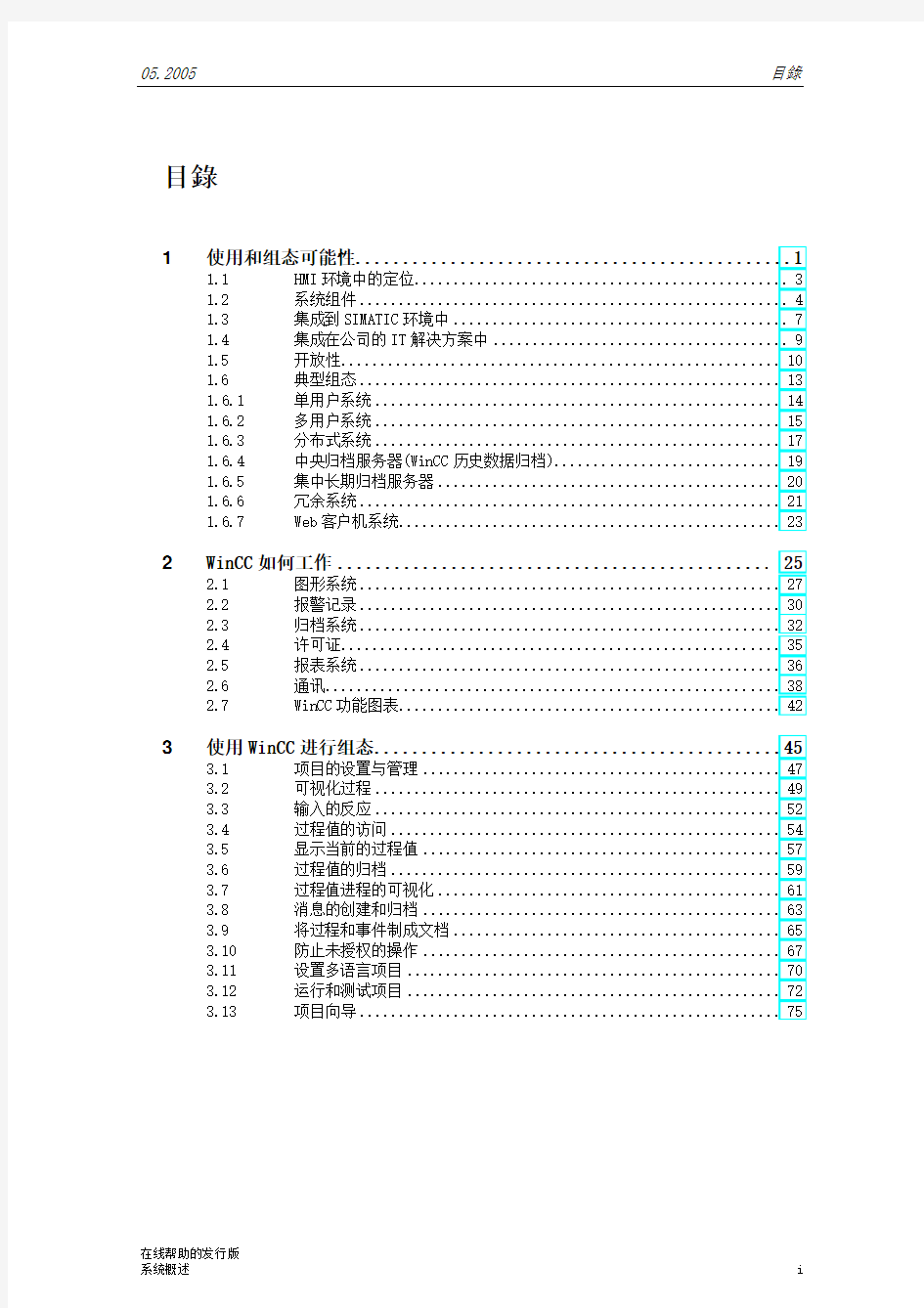
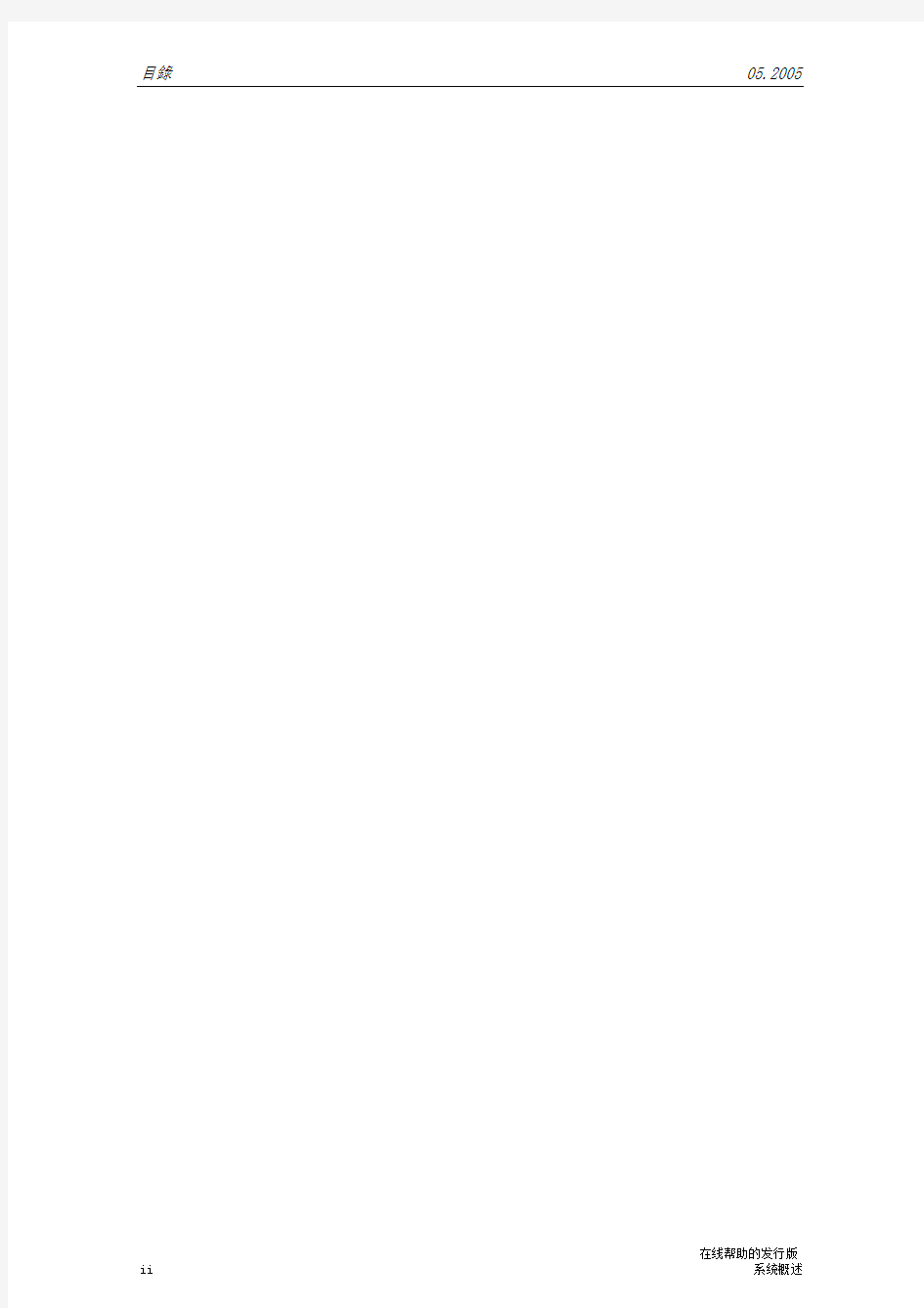
05.2005 目錄 目錄
1使用和组态可能性 (1)
1.1HMI环境中的定位 (3)
1.2系统组件 (4)
1.3集成到SIMATIC环境中 (7)
1.4集成在公司的IT解决方案中 (9)
1.5开放性 (10)
1.6典型组态 (13)
1.6.1单用户系统 (14)
1.6.2多用户系统 (15)
1.6.3分布式系统 (17)
1.6.4中央归档服务器(WinCC历史数据归档) (19)
1.6.5集中长期归档服务器 (20)
1.6.6冗余系统 (21)
1.6.7Web客户机系统 (23)
2WinCC如何工作 (25)
2.1图形系统 (27)
2.2报警记录 (30)
2.3归档系统 (32)
2.4许可证 (35)
2.5报表系统 (36)
2.6通讯 (38)
2.7WinCC功能图表 (42)
3使用WinCC进行组态 (45)
3.1项目的设置与管理 (47)
3.2可视化过程 (49)
3.3输入的反应 (52)
3.4过程值的访问 (54)
3.5显示当前的过程值 (57)
3.6过程值的归档 (59)
3.7过程值进程的可视化 (61)
3.8消息的创建和归档 (63)
3.9将过程和事件制成文档 (65)
3.10防止未授权的操作 (67)
3.11设置多语言项目 (70)
3.12运行和测试项目 (72)
3.13项目向导 (75)
目錄 05.2005
05.2005 使用和组态可能性 1 使用和组态可能性
什么是WinCC?
WinCC是一个在Microsoft Windows 2000和Windows XP下使用的强大的HMI系统。
HMI代表“Human Machine Interface(人机界面)”,即人(操作员)和机器(过程)之
间的界面。自动化过程(AS)保持对过程的实际控制。一方面影响WinCC和操作员之
间的通讯,另一方面影响WinCC和自动化系统之间的通讯。
WinCC用于实现过程的可视化,并为操作员开发图形用户界面。
? WinCC允许操作员对过程进行观察。过程以图形化的方式显示在屏幕上。 每次过程中的状态发生改变,都会更新显示。
? WinCC允许操作员控制过程。例如,操作员可以从图形用户界面预先定义设定值或打开阀。
? 一旦出现临界过程状态,将自动发出报警信号。例如,如果超出了预定义的限制值,屏幕上将显示一条消息。
? 在使用WinCC进行工作时,既可以打印过程值,也可以对过程值进行电子归档。
这使得过程的文档编制更加容易,并允许以后访问过去的生产数据。
使用和组态可能性 05.2005
WinCC的特征
可以将WinCC最优地集成到用户的自动化和IT解决方案中:
? 作为Siemens TIA概念(全集成自动化)的一部分,WinCC可与属于SIMATIC产品家族的自动化系统十分协调地进行工作。同时,也支持其它厂商的自动化系统。
? 通过标准化接口,WinCC可与其它IT解决方案交换数据,例如MES和ERP层的应用程序(例如SAP系统)或诸如Microsoft Excel等程序。
? 开放的WinCC编程接口允许用户连接自己的程序,从而能够控制过程和过程数据。
? 可以优化定制WinCC,以满足过程的需要。支持大范围的组态可能性,从单用户系统和客户机-服务器系统一直到具有多台服务器的冗余分布式系统。
? WinCC组态可随时修改,即使组态完成以后也可修改。这不妨碍已存在的项目。
? WinCC是一种与Internet兼容的HMI系统,这种系统容易实现基于Web的客户机解决方案以及瘦客户机解决方案。
05.2005 使用和组态可能性 1.1 HMI环境中的定位
不同的规范
SIMATIC-HMI系统是可视化系统。不同的产品在功能、性能、硬件平台和开放性方面
有所不同。
简单的SIMATIC-HMI系统采用小键盘或文本面板的形式。这些系统是HMI产品系列
的低端产品。 但是,SIMATIC WinCC是一种高端可视化系统。
使用和组态可能性 05.2005 1.2 系统组件
系统结构
WinCC具有模块化的结构。它由基本的WinCC系统组成,并提供了许多WinCC选项和
WinCC附加软件。
基本WinCC系统
基本WinCC系统由下列子系统组成:
? 图形系统
? 报警记录
? 归档系统
? 报表系统
? 通讯
? 用户管理
基本WinCC系统由组态软件(CS)和运行系统软件(RT)组成:
? 可使用组态软件来创建项目。
? 运行系统软件则用于进行处理时执行项目。这样,项目就“处于运行期”。
WinCC选件
WinCC选项允许用户扩展基本WinCC系统的功能。每个选件均需要一个专门的许可
证。
05.2005 使用和组态可能性
可扩展的组态选件
WinCC/服务器
允许一个多用户解决方案,其至多有32个客户机可通过TCP/IP直接从服务器接收
数据、消息和画面。在分布系统中,应用程序可以按照功能分布,或依照系统区域
至多分布12个服务器。
WinCC/WebNavigator (Web浏览器)
有了Web Navigator服务器和客户机的组合,用户可以选择使用WinCC标准工具来
为Internet或intranet上的可编程逻辑控制器实现操作员和监控功能的新类型分
布。
增加可用性选件
WinCC/冗余
WinCC冗余用于组态冗余系统。 通过两个互连服务器的并行操作和故障事件中服务
器间的自动切换,增强了WinCC和系统作为一个整体的可用性。
WinCC/ProAgent
“ProAgent”选项包能组态强大的过程诊断。过程诊断在短时间内帮助检测和消除
潜在故障。这样能增加系统的可用性,缩减时间和降低成本。
过程仪器和控制系统选件
WinCC/基本过程控制
包含的WinCC基本数据和扩展使WinCC站适于控制工程应用程序 - 并且只需要做最
少的工程工作。Picture Tree Manager、OS-Project Editor和Lifebeat
Monitoring仅是所包含的功能中的一些。
WinCC/高级用户管理器
支持所有用户的系统管理及对于管理员和用户的众多安全性机制。时间标记记录文
件支持所有动作的广泛评价 - 满足FDA要求的先决条件
归档、数据评估和IT集成选件
WinCC/Dat@Monitor WebEdition
WinCC/Dat@Monitor纯粹用于显示和评价当前过程状态和历史数据,这些状态和数据
在使用诸如Microsoft Internet Explorer或Microsoft Excel标准工具的办公室
PC上。其作为Web客户机来操作,由Web Navigator服务器的当前和历史过程数据
支持。
WinCC/UserArchives
用于存储WinCC集成数据库中自由结构的数据记录。通过自由组态的ActiveX控
件,数据记录在运行系统以窗体或表格的形式显示。通过外部应用程序诸如Excel,
包含用于读入和读出数据的导入/导出函数。
使用和组态可能性 05.2005
WinCC组态工具
WinCC/IndustrialX
要更简单和更有成本效益的组态,可为相似对象(电机、泵、阀等)标准化显示对
象。IndustrialX使用ActiveX技术用于过程可视化。 组态助理(向导)使标准显示
的创建简单化。
WinCC/开放式开发工具包
开放式开发工具包描述开放系统编程接口,在其帮助下数据和函数能被组态和运行
系统访问。
WinCC通讯
WinCC/通讯通道
所有重要的用于连接SIMATIC PLC和inter-PLC通道(例如OPC)都由WinCC提供。
此外,有些通道为WinCC可选件。
WinCC/连通性组件
WinCC/Connectivity Pack包括OPC HDA和OPC A&E服务器,用于访问WinCC归档系
统历史数据以及转发消息并通过叠加控制系统加以确认。
WinCC可以通过这些开放和标准化接口特定延伸。
WinCC附加软件
WinCC附加软件是由其他西门子部门(如WinCC Competence Center)和外部供应商
(如WinCC Professionals and system companies)开发和营销的。WinCC附加软件
支持由相关产品供应商提供。
WinCC附加软件能解决各种任务,诸如维护管理(MES软件)、能源管理、导入过滤器、
水管理的工业解决方案以及当在生产部门发生报警时,与其他制造商的PLC或无线
呼叫的自动传送通讯。
关于附加软件以及相关制造商联系地址的更多信息,可在Internet上的附加软件目
录中找到。
05.2005 使用和组态可能性 1.3 集成到SIMATIC环境中
全集成自动化(TIA)
除了类似WinCC的HMI系统以外,完整的自动化解决方案也需要更多组件,例如自
动化系统、过程总线和外围设备。
其是WinCC与SIMATIC产品家族中的组件的大范围集成。这种集成有利于:
? 全局组态和编程
? 全局数据维护
? 全局通讯
在WinCC中直接使用STEP 7符号
全局组态和编程有利于在WinCC中直接使用STEP 7符号。
过程变量形成自动化系统和HMI系统之间进行通讯的链接。如果不是用于全集成自
动化,则每个变量必须定义两次:一次用于自动化系统,一次用于HMI系统。这将
使工作量加倍,且大大增加出错的风险。
在使用WinCC进行工作时,可对STEP 7中所定义的符号表直接进行访问。要直接访
问STEP 7符号,可通过:
? 变量选择对话框
? 图形编辑器中的变量棒图
如果选择了变量选择对话框中的“STEP 7符号”复选框,一个具有所有可下载STEP
7符号的列表显示在数据窗口中。所有输入、输出、位存储器还有全局数据块都在
STEP 7符号表中。
使用和组态可能性 05.2005
简化的诊断
通过全局数据维护和全局通讯大大简化了诊断。
? 在运行系统中,可从WinCC直接跳转到STEP 7中相应的程序编辑器
(KOP/FUP/AWL)。焦点将自动位于属于过程变量的STEP 7符号上。该功能在故障
诊断领域提供了有用的支持。
? WinCC功能“硬件诊断”可用于直接从WinCC画面中启动S7自动化系统中的STEP 7功能“诊断硬件”。
? “通道诊断”提供了诊断WinCC与S7自动化系统之间通讯的可能性。
? 在WinCC中,从可编程逻辑控制器自动发出S7系统诊断消息,并通过工具提示显示为多行消息文本。这些工具提示帮助减少系统停机时间。
? WinCC/ProAgent选件提供了广泛的诊断支持。该选件为S7自动化系统提供了广泛的过程诊断,且不必进行附加的组态。
集成在SIMATIC PCS7中
全局数据维护和全局通讯也有利于集成到SIMATIC PCS7中。
SIMATIC PCS7是西门子的过程控制系统,用于组态的工程站(ES)和用于在运行系统
中对过程进行操作和监控的操作站(OS)是PCS7的核心单元。
WinCC是PCS7的重要组成部分,应用于工程站和操作站中。
05.2005 使用和组态可能性
1.4 集成在公司的IT解决方案中
在很多公司中,已从单个解决方案发展到了不同种类的信息拓扑。基于信息部门的
单个组不得不解散,而信息在所有时间在任意地点对每个应用程序和每个用户可
用。
此处的信息流不能仅仅横向流动和仅在单一级别中可用,还应能纵向流通各个级
别。从自动化级(控件)到生产级(MES:制造执行系统)以及到公司管理级别(ERP:企
业资源计划)。
简单性和速度可以在公司范围内实现一致的IT集成,其决定因素是开发一种能够通
过统一的数据归档、集成的标准接口和一致的操作方法对所有数据进行处理的应
用。
基于下面指定的功能范围,WinCC版本6.0提供了一个理想的IT集成平台。
? 一致的可扩缩性,从最小单用户站解决方案到客户机/服务器解决方案。
? 基于Microsoft SQL Server 2000的集中、公司归档服务器(WinCC历史数据归档)及数据压缩和集成长期归档。
? 通过开放的接口集成在公共应用程序中
- 数据库接口:OLE DB、SQL和ADO
- 编程界面:可访问API函数的VBS和ANSCI-C
- OPC:OPC DataAccess (DA)、OPC Alarms&Events (A&E)和OPC Historical
Data Access (HDA)
? 使用WinCC选件或WinCC附加软件提供的特殊工具的评估选件。
使用和组态可能性 05.2005 1.5 开放性
可扩展性和具有有成本效益
WinCC的开放性和标准化接口使指定扩展简单化。
ActiveX控件
ActiveX是自身具有用户接口的程序模块的Windows标准。这些程序模块被称作
ActiveX控件。例如,ActiveX控件可包含特殊按钮或图形显示元素。
WinCC提供了大量的ActiveX控件。
附加的ActiveX控件可从其它供应商处获取或单独编程。使用Visual Basic创建单
个ActiveX控件时,IndustrialX选件提供支持。要确保WinCC功能正确运作,应在
使用之前详细地测试这些控件。
使用拖放方法可将ActiveX控件集成到用户的WinCC画面中。
OLE
OLE是“Object Linking and Embedding”(对象链接和嵌入)的缩写,并且是
Microsoft Windows应用程序之间进行数据交换的标准。它将来自一个应用程序的数
据插入到用户自己的应用程序中。此处,一个典型的实例就是将图表插入到文本中,
随后通过双击图表对其进行编辑。 Windows将打开原始图形程序以允许进行编辑。
05.2005 使用和组态可能性
例如,在WinCC项目中可使用这种技术将Excel表格集成到画面中,并使用表格中
的数据作为配方数据。
OPC
OPC是“OLE for Process Control (用于过程控制的OLE)”的缩写,是为自动化技
术特别开发的一种OLE形式。使用该标准,任意OPC激活的组件可相互通讯。 用户
在组态期间不必考虑接口的具体细节。
WinCC可以是OPC客户机或OPC服务器。在作为OPC客户机操作时,WinCC将访问其
它应用程序的数据。
当WinCC用作OPC服务器时,WinCC数据将对其他应用程序可用。
下列访问类型是可能的:
? 通过WinCC OPC DA服务器访问WinCC变量。
? 通过WinCC OPC HDA服务器访问归档系统。
? 通过WinCC OPC A&E服务器访问消息系统。
SQL
SQL可用来访问WinCC数据库的内容。
? SQL是Structured Query Language(结构化查询语言)的缩写,是一种用于访问数据库的标准化语言。
所查询到的数据既可以用于其它应用程序,也可以导入到其它数据库中。
从事例中可以知道访问数据库能直接在数据库产生效果,以及WinCC项目工作的能
力。
使用和组态可能性 05.2005
API
WinCC具有C语言编程接口。因此,单个应用程序可以影响WinCC,可以访问组态运
行期数据或对过程进行干预。ODK选件(开放式开发工具)包含该接口的文档和大量实
例。
ANSI-C
对于WinCC项目中过程的动态,WinCC支持函数和动作的使用。这些函数和动作以
ANSI-C编写。
VBS
WinCC中,除C-Script以外,程序语言VBScript也可作为应用程序接口。
VBScript(VBS)提供运行时图形运行系统的变量和对象访问,并允许独立画面动作的
执行。 除了指定的WinCC应用程序之外,也可使用VBS常规功能来访问Windows环
境。
VBA
VBA (Visual Basic for Application)接口是自定义WinCC的另一个选择。在图形
编辑器中,组态时可以用VBA自动频繁循环工作步骤。此外,可以利用支持VBA的
Microsoft Office家族产品。
ADO/OLE DB
可以通过ADO/OLE DB接口访问WinCC归档数据库。
05.2005 使用和组态可能性 1.6 典型组态
灵活性
使用WinCC可实现各种不同的系统组态。用户不限于使用已经选择的组态;单用户
应用程序可随时转换到多用户应用程序。这样有利于逐步实现对项目的扩展。
组态
原则上,在使用WinCC进行工作时,可能具有下列系统组态:
? 单用户系统
? 具有一台服务器和多台客户机的多用户系统
? 具有多台服务器的分布式系统
? 中央归档服务器
? 中央长期归档服务器
? 具有最大可用性的冗余系统
? 通过企业内部网或Internet连接客户机的Web客户机系统
使用和组态可能性 05.2005 1.6.1 单用户系统
运行方式
单用户系统是最简单的组态形式。 安装有WinCC的PC可作为WinCC数据库的服务
器,也可作为访问这些数据库的客户机。
过程总线用于将单用户系统连接到自动化系统。
PC也可集成到LAN中。
应用领域
单用户系统最常用的地方是生产领域,但也可用于操作和监控大型项目内的独立子
过程或设备零件。
软件要求
在单用户操作的情况下,必须在PC上安装基本WinCC系统的许可证。可用的过程变
量最大数目将取决于许可证。
05.2005 使用和组态可能性 1.6.2 多用户系统
运行方式
多用户系统由一台服务器和多个操作站(客户机)组成。通常对小系统,即数据不需
要分布到多个服务器的情况下,组态带有过程驱动器连接的单服务器。
多个操作站通过过程驱动器连接访问服务器上的项目。单个操作站可以执行同样的
或不同的任务。
客户机和服务器通过LAN或ISDN进行连接。标准协议TCP/IP用于与服务器进行通
讯。
过程总线用于将服务器连接到自动化系统。
在多用户系统的情况下,没有必要组态客户机。服务器负责实现所有公共功能:
? 连接自动化系统
? 协调客户机
? 为客户机提供过程值、归档数据、消息、画面和协议。
所有客户机均可利用服务器的主要服务。每台客户机都将增加服务器的工作负载。
使用和组态可能性 05.2005
应用领域
下列场合中需要多用户系统:
? 希望在不同的操作控制台上显示与同一过程相关的不同信息。 例如,用户可以使用一个操作控制台来显示过程画面,使用第二个操作控制台专门实现显示和确
认消息的目的。操作控制台既可以并排布置,也可以位于完全不同的位置。数据
由服务器提供。
? 希望操作来自多个不同位置的过程,例如,沿生产线的不同位置。
发布用户授权来定义对于某个操作控制台上操作员可用的功能。
多用户系统中客户机的最大数目
在一台服务器上可运行多达32台客户机。
软件要求
为了操作客户机-服务器模式,必须安装WinCC Basis System、WinCC Option服务
器版的许可证以及Microsoft Windows 2000服务器版操作系统。对于一台客户机,
最小的运行系统许可证(Runtime 128)就已经足够。
05.2005 使用和组态可能性 1.6.3 分布式系统
操作模式
WinCC可以用于组态分布系统,该系统中的客户机在各种服务器上有自己的视图,因
此可有效的操作和监视大型系统。作为分布任务在多个服务器的结果,减轻了单个
服务器的负荷。这可使得系统性能更高、实现更大型的典型应用。
例如,分布系统用于:
? 同一任务要由多个操作员和监视站(客户机)完成的大型系统上。
? 当要分布不同操作员和监视任务到多个操作站时,诸如用于显示一个系统的全部消息的中央客户机。
客户机-服务器方案
使用WinCC可以根据应用程序实现不同的客户机-服务器方案:
? 技术分区: 在大型系统的情况下,技术分布通常以结构化的、实际的方式显示系统。每个服务器负责一个系统技术上为划分的区域,例如某一压滤或烘干单
元。
使用和组态可能性 05.2005 ? 功能分区: 每个服务器都监视整个系统;但只负责指定范围的任务,例如,只
负责处理消息或归档。
? 例如,使用文件服务器来集中保存系统组态或文件服务器,并通过网络从WinCC 工程师站打开该系统组态。
? 使用服务器 - 服务器通讯: 一个服务器访问另一服务器的过程数据。
客户机无直接到过程的访问或链接。客户机访问一些服务器的数据来操作和观察过
程。
分布系统上的客户机
在分布系统上的客户机可用于不同方面。一个客户机可以查看一个或多个服务器。
用途取决于任务。
通过分布式系统,从WinCC中的客户机可以:
? 访问多个服务器上的数据。
? 从访问客户机远程组态服务器项目。
? 在网络中自动从服务器项目分布更新数据到相关计算机。
分布式系统中服务器和客户机的最大数目
可以使用WinCC组态混合系统,也就是说在分布系统同时使用客户机和网络客户
机。
如果在WinCC网络中仅使用客户机,那么至多有32个并行客户机可访问服务器。在
运行系统中,一个客户机可以访问最多12个服务器/服务器对。
使用网络客户机时,上限为51个客户机(1个客户机和50个网络客户机)。在这样的
系统中最多可以使用为24台服务器,其形式为12个冗余服务器对。
软件要求
为了操作客户机-服务器模式,必须安装WinCC Basis System、WinCC Server服务
器版的许可证以及Microsoft Windows 2000服务器版操作系统。对于一台客户机,
最小的运行系统许可证(Runtime 128)就已经足够。
WinCC界面组态实例全解
WinCC界面组态 控制系统上位机监控软件采用SIEMENS公司的上位监控组态软件SIMATIC WINCC。 WinCC指的是Windows Control Center,它是在生产和过程自动化中解决可视化和控制任务的监控系统,它提供了适用于工业的图形显示、消息、归档以及报表的功能模板。高性能的功能耦合、快速的画面更新以及可靠的数据交换使其具有高度的实用性。 WinCC 是基于Windows NT 32位操作系统的,在Windows NT或Windows 2000标准环境中,WinCC具有控制自动化过程的强大功能,它是基于个人计算机,同时具有极高性价比的操作监视系统。WINCC的显著特性就是全面开放,它很容易结合用户的下位机程序建立人机界面,精确的满足控制系统的要求。不仅如此,WINCC还建立了像DDE、OLE等在Windonws 程序间交换数据的标准接口,因此能毫无困难的集成ActiveX控制和OPC服务器、客户端功能。以下以走廊等的WinCC组态为例进行介绍。 6.1 走廊灯WinCC的建立 6.1.1 新建工程 打开WinCC界面,新建一工程,在弹出的对话框WinCC项目管理器中选择单用户项目,点击确定。如图6.1所示。 图6.1 单用户项目 创建新项目对话框中填入项目名称并选择路径。单击创建。如图6.2所示。
图6.2 创建新项目 6.1.2 添加新驱动链接 右击变量管理,选择添加新的驱动程序,在弹出的对话框选择 SIMATIC S7 Protocol Suite. chn ,单击打开。如图6.3所示。 图6.3 添加新的驱动程序 在SIMATIC S7 Protocol Suite的下拉选项中找到PROFIBUS。我们选择PROFIBUS-DP 连接方式。也可选择TCP/IP以太网连接方式。如图6.4所示。
WINCC作业画面切换、组态画面模板和画中画的实现
画面切换和画中画的实现 掌握内容: 1、掌握画面切换的设置方法 2、掌握画面窗口的设置方法。 画面切换的设置方法有两种: 1、通过组态对话框设置,注意其实质是通过事件选项卡中的直接连接设置 2、通过动态向导设置:其实质是通过事件选项卡中的C动作。(记住OpenPicture(“文件名”) 函数;) 练习1:画面切换 1、新建以下内部变量 Picturenumber 有符号32位变量 signed 16-bit value下限值:0,上限值:100 Picturename 文本变量8位字符集 新建结构类型motor,其元素均为内部变量 结构属性如下图所示: 在内部变量中新建三个结构为motor的结构变量:motor1、motor2和motor3。
2:新建六个画面: Start1.pdl, 大小1024*768 定义为起始画面 hm1.pdl, 大小1024*768 hm2.pdl, 大小800*600 hm3.pdl , 大小800*600 hm4.pdl , 大小800*600 hm5.pdl。大小800*600 3、分别在hm1~hm5中插入:分别插入静态文本框和按钮 设置静态文本框的文本属性为“画面1”、“画面2”、“画面3”、“画面4”和“画面5”字号20号、按钮设置为return,要求按下return按钮后,能回到start1.pdl画面。如下图所示: 3、打开Start.pdl画面,并按下图所示设置内容:
在直接切换一栏中,要求蓝色按钮按照直接连接方式切换到指定画面。绿色按钮按照C动作方式连接到指定画面。 在编程切换一栏中,要求按照Picturenumber的值切换画面,将其值除以五求余数,如果结果为1、则按下切换按钮时画面切换到hm1.pdl。是2则切换到hm2.pdl,以此类推。 Picturenumber的值可通过输入输出域1改变。 在编程切换栏的下半部分,通过按钮改变文本变量Picturename的内容,当按下切换按钮2时,要求切换到其指定的画面中。 在画中画一栏要求实现教材64页部分的内容。 4、在画面1中添加以下内容: 西门子位图图标(库—全局库—displays- Text Fields中)。 按钮、以及静态文本框。 在第1层中,添加窗口画面1:大小810*610。边框和滚动条的属性设置为“是”。 窗口名称由按钮HM2~HM5决定,缩放因子由缩放按钮决定。偏移量由偏移按钮决定。
WinCC实例
连铸水泵房工业以太网通讯的实现 要实现工业以太网必须有几个必要硬件条件: 1.一台装有西门子SETP7编程软件的工控机,工控机至少有一个普通的PCI 网卡,有西门子其他的网卡更好,但是必须支持以太网或TCP/IP协议。2.PLC站的配置就不用多说了,至少有一个支持以太网通讯的CPU ,有的CPU是自带通讯模板的,不需要外挂CP模板,但是这种选择会加重CPU 的负担,因为既要执行程序有要进行通讯,所以我们经常选用外挂CP。3.要有HB,也就是要有路由器,因为这样才能使以太网得以实现,关键是将网线的直连状态转换为适合通讯协议的状态,说白了就是转换。 4.网线最好用超5类的网线,水晶头要做好。 下面就在电气检查完后开始模块上电,这时打开PC机先检查你的防火墙是否关闭,没关的一定要关上,还有工控机禁止装杀毒软件,因为这样会使你的工程文件受到限制或损坏,在通讯中你可能遇到未知的麻烦。 运行STEP7程序,如果你事先将工程的硬件和网络组态好了,这时打开工程项目你可以看到你组态的工程站,这时你可以点中站设置PC/PG设置(PC/PG 设置其实是链接PC机与PLC的通讯协议设置通道,形成的设置信息是在装有STEP 7的PC机里保存的) 具体操作如图1,2所示 图一
图二 图三
在设置过程中我们会看到不同的通讯协议如下所示,我们没有装西门子别的网卡就选择自带的PCI卡来做工业以太网通讯。 下面就这些通讯协议向大家做个说明,以方便大家在做通讯中的使用 ISO Ind.Enthernet->D-link DFE-530TX PCI… 国际标准的工业以太网通讯协议,交换机链接 PC Adapter(Auto) PC 适配器自动获得地址 PC Adapter(MPI) PC 适配器用于MPI通讯协议 PC Adapter(PROFIBUS) PC 适配器用于PROFIBUS通讯协议 TCP/IP->D-link DFE-530TX PCI… 工业以太网使用TCP/IP通讯接口协议,交换机链接 TCP/IP->NdisWanip TCP/IP通讯接口网络驱动接口标准广域网地址 TCP/IP(Auto)->D-link DFE-530TX PCI… 工业以太网使用TCP/IP通讯接口协议自动获得地址,交换机链接 CP5611(Plug&Play), CP5512(Plug&Play), CP5511(Plug&Play) 分别为西门子所带硬件板卡的通讯协议,硬件板卡是西门子用于PC/PG和工作站的通讯处理器,有各种通讯协议并行。 图四
WinCC V7.3 常用画面功能组态(导航)
WinCC V7.3 常用画面功能组态(导航)介绍 从WinCCV7.2开始,提供了在运行系统中进行过程画面导航的新功能。该功能通过定义系统快捷键和常用画面实现。配置完成后可以很方便实现在运行状态下的画面切换。此项应用特别适用于使用触摸屏的情况下。界面友好,且易于操作。 本文档主要介绍如何组态该项功能。 软件环境: 操作系统:Windows Server 2008 R2 Enterprise Service Pack 1 软件版本:WinCC V7.3 Update8 组态步骤 标记常用画面 在 WinCC 项目管理器的导航窗口中,左击“图形编辑器”(Graphics Designer) 条目。数据窗口中将显示当前项目的所有过程画面(PDL格式)。右键单击所选过程画面,然后选择“将画面标记为常用画面”(Mark picture(s) as favorite)。按住
右击“图形编辑器”条目,在弹出的菜单中选择“编辑常用画面顺序”(Edit Favorites order)。可以打开“WinCC Favorites configuration”对话框。在该画面中可以通过下方的按钮调整常用画面的显示顺序。 图2-2打开常用对话框 图2-3 WinCC Favorites configuration 项目属性设置 右击项目名称打开项目属性对话框,切换到“用户界面和设计”页,激活“激活运行系统对话框”。如下图所示:
WinCC+V7.3中如何使用结构变量组态画面模板
操作指南 5月/2016 WinCC V7.3中如何使用结构变量组态画面模板 WinCC, 结构类型, 画面模板, 脚本 填写
C o p y r i g h t ?S i e m e n s A G C o p y r i g h t y e a r A l l r i g h t s r e s e r v e d 摘要在实际的工业级现场及应用中,经常会遇到多个设备需要显示相同的参数(组)的情况,如现场有多个电机,每个电机需要显示和控制的参数(组)都相同,只是不同电机的参数数值不同。使用画面模板,能够避免多册重复组态相同的画面,减少组态人员的工作量,又能 避免日后项目维护时期的大量工作,提高系统的可维护性。画面模板和结构变量配合使用,能够快速高效地组态模板,满足现场要求。 本文档实例的组态环境为SIMATIC WinCC V7.3SE Update9,操作系统环境为64位 Windows 7 Ultimate SP1。 关键词 WinCC ,结构类型,画面模板,脚本 Key Words WinCC ,construct ,picture template ,script
C o p y r i g h t ?S i e m e n s A G C o p y r i g h t y e a r A l l r i g h t s r e s e r v e d 目录1示例说明 (4) 1.1 示例任务............................................................................................ 41.2 解决方案 (42) 建立结构变量.................................................................................................... 53使用变量前缀建立画面窗口. (6) 3.1 创建画面模板..................................................................................... 63.1.1 新建画面............................................................................................ 63.1.2 组态IO 域 .......................................................................................... 63.1.3 组态按钮............................................................................................ 83.1.4 组态滚动条和量表 ............................................................................ 103.1.5 组态趋势控件 ................................................................................... 113.2 创建起动画面,调用画面模板 .......................................................... 123.2.1 静态设置TagPrefix .......................................................................... 133.2.2 通过变量修改TagPrefix ................................................................... 143.2.3通过脚本修改TagPrefix . (14) 4使用动态向导建立画面模板 (16) 4.1 创建基准画面 ................................................................................... 164.2 利用动态向导创建模板 ..................................................................... 164.2.1 启动动态向导 ................................................................................... 164.2.2 选择结构类型 ................................................................................... 164.2.3 连接对象属性 ................................................................................... 174.2.4 完成向导.......................................................................................... 174.3 调用模板.......................................................................................... 184.3.1 添加模板.......................................................................................... 184.3.2 连接模板和结构变量 ........................................................................ 194.3.3 完成组态.......................................................................................... 194.3.4运行效果 (20) 5两种画面模板建立方法的比较 (21) 附录-推荐网址 (22)
WinCC实例教程
WinCC 视频教程知识点总结 第一讲组态软件基础 一、WinCC简介 1、WinCC 西门子视窗控制中心SIMATIC WinCC(Windows Control Center)是在计算机上对PLC 控制的运行设备进行状态监控的软件,是PC上的监控软件。 运行该软件,可以动画监视现场设备的运行状况,监视相应的运行参数,以及更改、设置系统的运行数据。 2、WinCC的特点 (1)开放性 WinCC对用户所添加的任何形式的扩充是绝对开放,该绝对开放性是通过WinCC的模块结构及其强大的编程接口来获取的。 (2)将应用软件集成到WinCC中 WinCC提供了一些方法将其他应用程序和应用程序块统一地集成到用于过程控制的用户界面中。OLE应用程序窗口和OLE自定义控制或Active控制可以集成到WinCC应用软件中。 (3)WinCC中的数据管理 WinCC的数据库为Windows SQL,从属于WinCC,该数据库用于存储所有面向列表的组态数据(如变量列表和消息文本),以及当前过程数据(如消息,测量值和用户数据记录等)该数据库具有服务器功能。
(4)在项目开始之前规定组态分类 a、文件夹名称 除一些特殊字符(例如\)之外,文件夹名称允许使用所有的字符。还允许使用数字0~9. b、变量名称 变量名称可以多于8个字符。但应尽量避免太长的名称。WinCC项目的变量名称必须是唯一的。如果变量名称还包含了其他信息,这对用户将非常有用。 c、画面名称 确定画面名称时应注意其长度的影响,太长的名称(文件名)不容易识别(列表框中的选择,脚本中的调用等)。根据经验表明,长度最好不超过28个字符,画面名称应遵守以下限制条件:①最大长度为255个字符;②不使用某些特殊字符(例如\);③画面名称中的字母不区分大小写。 二、WinCC软件的安装 1、安装S7-300/400PLC编程软件STEP7及PLCSIM; 2、安装数据库软件SQL Server 2000; 3、安装消息列队(软件操作); 4、安装WinCC(建议不选典型安装,选择全部安装)。 三、WinCC管理器 1、WinCC项目管理器的结构 WinCC项目管理器的用户界面由以下元素组成:标题栏、菜单栏、工具栏、状态栏、浏览窗口和数据窗口:
wincc_flexible组态简介
Wincc_Flexible组态简介 WinCC flexible,德国西门子(SIEMENS)公司工业全集成自动化(TIA)的子产品,是一款面向机器的自动化概念的HMI软件。WinCC flexible 用于组态用户界面以操作和监视机器与设备,提供了对面向解决方案概念的组态任务的支持。WinCC flexible与WinCC十分类似,都是组态软件,而前者基于触摸屏,后者基于工控机。 HMI由硬件和软件两部分组成,硬件部分包括处理器、显示单元、输入单元、通信接口、数据存贮单元等,其中处理器的性能决定了HMI 产品的性能高低,是HMI的核心单元。根据HMI的产品等级不同,处理器可分别选用8位、16位、32位的处理器。HMI软件一般分为两部分,即运行于 HMI硬件中的系统软件和运行于PC机Windows操作系统下的画面组态软件(如WinCC flexible)。使用者都必须先使用HMI的画面组态软件制作“工程文件”,再通过PC机和HMI 产品的串行通信口,把编制好的“工程文件”下载到HMI的处理器中运行。 HMI人机界面产品的基本功能包括: 1、设备工作状态显示,如指示灯、按钮、文字、图形、曲线等; 2、数据、文字输入操作,打印输出 3、生产配方存储,设备生产数据记录 4、简单的逻辑和数值运算 5、可连接多种工业控制设备组网 HMI的选型指标包括: 1、显示屏尺寸及色彩、分辨率、HMI的处理器速度性能、 2、输入方式:触摸屏或薄膜键盘 3、画面存贮容量,注意厂商标注的容量单位是字节(byte)、还是位(bit) 4、通信口种类及数量,是否支持打印功能
本模块主要介绍西门子TP 270触摸屏,其接口外形如图3-2所示,接口功能描述见表3-1。 图3-2 西门子TP 270接口排列图 表3-1接口功能描述
winccv7中如何组态面板(faceplate)
WinCC V7 中如何组态面板(Faceplate ) 1 概述及目的 1.1 概述 面板是用户在项目中作为类型而集中创建的标准化画面对象。WinCC 将面板类型保存为 fpt 文件。然后,对于同一类设备用户可将面板类型作为面板实例插入过程画面中。可以在图形编辑器中编辑面板实例,其操作与编辑对象选项板中的单个对象相似。 面板类型的使用减少了所需的组态工作,因为一个面板类型可在一个画面中使用多次或者在多个画面中使用,并且可通过面板类型集中更改实例。 1.2 目的 本文将以一个电动阀画面对象为例进行组态以说明面板的组态过程。要求该阀由一个多边形、两个圆形及一条直线构成;该阀主体背景颜色与电动阀开度值关联。当开度值小于 5% 时背景色为红色(表示电动阀关到位),开度值大于等于 5% 且小于等于 95% 时背景色为蓝色闪烁(表示电动阀正在执行开/关动作),开度值大于 95% 时背景色为绿色(表示电动阀开到位)。 2 组态面板类型 创建面板类型 首先在 WinCC 中打开画面编辑器,然后通过“文件”菜单> “新建面板类型”(图 1 )或通过工具栏上的“新建面板类型”按钮(图 2 )创建面板类型。然后添加画面对象并正确填写对象名称以完成电动阀的基本对象组态,画面对象如表 1 :
图 1 图 2 序号对象对象名称 1多边形Val_display3 2圆Val_display2 3圆Val_display1 4线line 5静态文本M 6静态文本title 7输入/输出域Val_position_val 表1 将对象进行画面排布如图 3 ,然后将面板类型保存为“ ”。
WinCC界面组态实例复习进程
W i n C C界面组态实例
WinCC界面组态 控制系统上位机监控软件采用SIEMENS公司的上位监控组态软件SIMATIC WINCC。 WinCC指的是Windows Control Center,它是在生产和过程自动化中解决可视化和控制任务的监控系统,它提供了适用于工业的图形显示、消息、归档以及报表的功能模板。高性能的功能耦合、快速的画面更新以及可靠的数据交换使其具有高度的实用性。 WinCC 是基于Windows NT 32位操作系统的,在Windows NT或Windows 2000标准环境中,WinCC具有控制自动化过程的强大功能,它是基于个人计算机,同时具有极高性价比的操作监视系统。WINCC的显著特性就是全面开放,它很容易结合用户的下位机程序建立人机界面,精确的满足控制系统的要求。不仅如此,WINCC还建立了像DDE、OLE等在Windonws程序间交换数据的标准接口,因此能毫无困难的集成ActiveX控制和OPC服务器、客户端功能。以下以走廊等的WinCC组态为例进行介绍。 6.1 走廊灯WinCC的建立 6.1.1 新建工程 打开WinCC界面,新建一工程,在弹出的对话框WinCC项目管理器中选择单用户项目,点击确定。如图6.1所示。
图6.1 单用户项目 创建新项目对话框中填入项目名称并选择路径。单击创建。如图6.2所示。 图6.2 创建新项目 6.1.2 添加新驱动链接 右击变量管理,选择添加新的驱动程序,在弹出的对话框选择 SIMATIC S7 Protocol Suite. chn ,单击打开。如图6.3所示。
